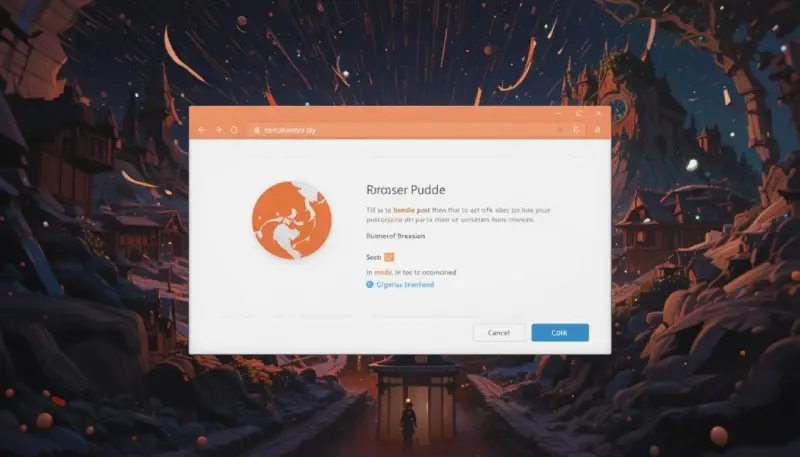Как установить расширение для браузера
пошаговая инструкция для Chrome, Firefox, Edge и Opera
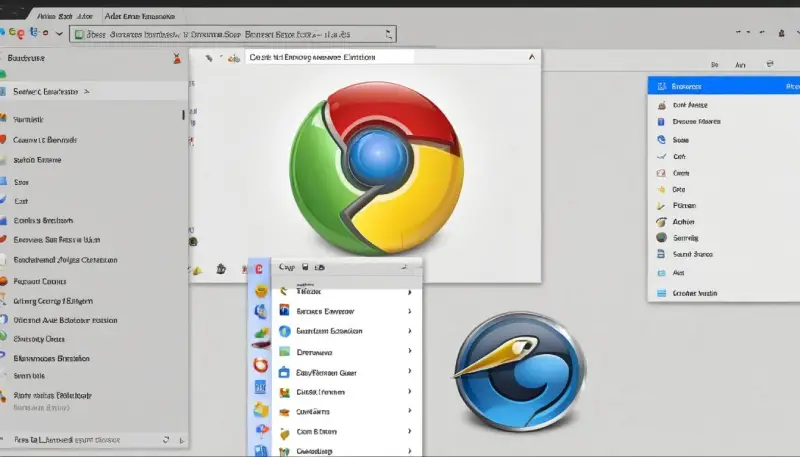
Начнём с главного: расширения для браузеров — это ваши маленькие помощники, которые делают серфинг в интернете проще, безопаснее и удобнее. Заблокировать раздражающую рекламу, сохранять важные пароли или даже повышать защиту ваших данных? Легко! В этой статье я объясню, как установить расширение в самые популярные браузеры — Google Chrome, Mozilla Firefox, Microsoft Edge и Opera. Главное — следуйте простым шагам.
Почему стоит попробовать?
Представьте себе: ваш браузер — это кухонный нож, а расширения — это дополнительные насадки. Например, представьте, как с помощью одной насадки вы быстро нарезаете овощи, а с другой — аккуратно шинкуете зелень. Без этих инструментов процесс готовки занял бы гораздо больше времени и сил. То же самое и с браузером — расширения превращают рутинные задачи в лёгкие и даже увлекательные! Без них тоже можно работать, но с ними процесс становится намного приятнее и эффективнее. Вот что они умеют:
Блокировать рекламу. AdBlock и его аналоги избавляют вас от надоедливых баннеров.
Сохранять пароли. Расширения вроде LastPass станут вашим цифровым хранилищем для паролей.
Увеличивать продуктивность. Заметки, планировщики задач — всё под рукой.
Обеспечивать безопасность. Антивирусные плагины вовремя предупредят о мошеннических сайтах.
Расширять возможности. Дополнительные функции — от скриншотов до автоматического перевода.
Перед установкой: что важно?
Перед тем как начать, убедитесь в трёх вещах:
Ваш браузер обновлён до последней версии. Чтобы проверить это, откройте меню браузера (обычно значок с тремя точками или линиями в правом верхнем углу), выберите раздел "О браузере" или "Настройки" и найдите информацию о версии. Если есть обновления, система предложит установить их.
Вы заранее знаете, какое расширение хотите скачать и уверены в его надёжности.
Вы подключены к интернету.
???? Совет: Загружайте расширения только из официальных магазинов браузеров. Это поможет избежать установки вредоносных программ и защитит ваши данные от угроз. Это гарантирует их безопасность.
Google Chrome: как установить?
Зайдите в Chrome Web Store. Перейдите на сайт Chrome Web Store. Это место, где собраны тысячи расширений на любой вкус.
Найдите нужное расширение. Воспользуйтесь поисковой строкой. Например, введите "AdBlock" — популярный инструмент для блокировки рекламы.
Ознакомьтесь с деталями. Изучите описание, рейтинг и отзывы. Это поможет избежать сомнительных программ. Почему бы не проверить популярность?
Добавьте в Chrome. Нажмите "Добавить в Chrome" и подтвердите действие, выбрав "Установить расширение". Всё интуитивно понятно.
Убедитесь, что всё работает. После установки значок расширения появится в правом верхнем углу браузера. Если значок не появился, попробуйте открыть настройки браузера и убедиться, что расширение включено. Также можно проверить список установленных расширений, чтобы убедиться, что оно активно. Увидели? Отлично!
Mozilla Firefox: как действовать?
Откройте Firefox Add-ons. Перейдите на сайт Firefox Add-ons. Это ваш первый шаг к дополнительным возможностям.
Ищите и выбирайте. В строке поиска введите название интересующего расширения. Например, "Grammarly" для проверки текста.
Проверьте репутацию. Ознакомьтесь с описанием, отзывами и количеством установок. Много положительных отзывов? Зелёный свет!
Нажмите "Добавить в Firefox". Подтвердите установку, следуя инструкциям на экране. Всё готово буквально за пару кликов.
Перезапустите браузер, если нужно. Некоторые расширения просят обновить браузер после установки. Сделайте это для стабильной работы.
Microsoft Edge: установка пошагово
Откройте Microsoft Edge Add-ons. Посетите Microsoft Edge Add-ons. Магазин доступен прямо из браузера.
Выберите инструмент. Используйте поиск или просмотрите популярные категории. Например, "Dark Reader" для тёмной темы.
Нажмите "Получить". Подтвердите установку, чтобы начать процесс. Это займёт всего несколько секунд.
Ищите значок. После завершения значок расширения появится рядом с адресной строкой. Убедитесь, что всё работает.
Opera: как справиться?
Перейдите в Opera Add-ons. Зайдите на сайт Opera Add-ons. Простой интерфейс сделает процесс установки комфортным.
Выберите подходящее расширение. Используйте поиск или найдите интересные варианты в категориях. Например, "Turn Off the Lights" для просмотра видео.
Добавьте в Opera. Кликните "Добавить в Opera" и подтвердите установку. Несколько секунд — и вы готовы.
Проверьте результат. Найдите установленное расширение в меню "Расширения". Оно готово к использованию!
Практические советы
Следите за обновлениями. Это важно для вашей безопасности.
Не перегружайте браузер. Установите только те расширения, которые вам действительно нужны. Меньше — лучше.
Периодически ревизируйте список. Удаляйте плагины, которыми вы больше не пользуетесь. Браузер скажет вам спасибо.
Итог: ваш браузер, ваши правила
Поздравляю, теперь вы знаете, как легко добавить новые возможности вашему браузеру. Поделитесь в комментариях своим опытом установки расширений — какие из них оказались для вас самыми полезными? Воспользуйтесь этим, чтобы сделать интернет-пространство комфортнее и безопаснее. Если остались вопросы, пишите в комментариях — я помогу разобраться.
"Технологии должны работать на нас, а не против нас." — Стив Джобс
С этой статьей читают:
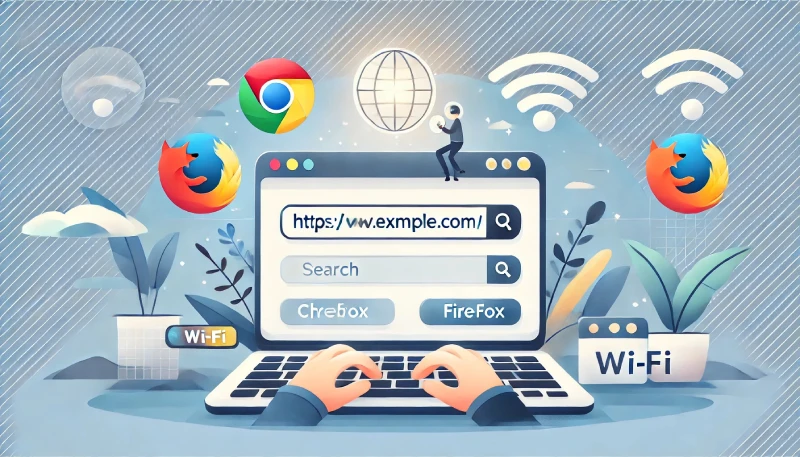
Как открыть сайт в браузере
Пошаговая инструкция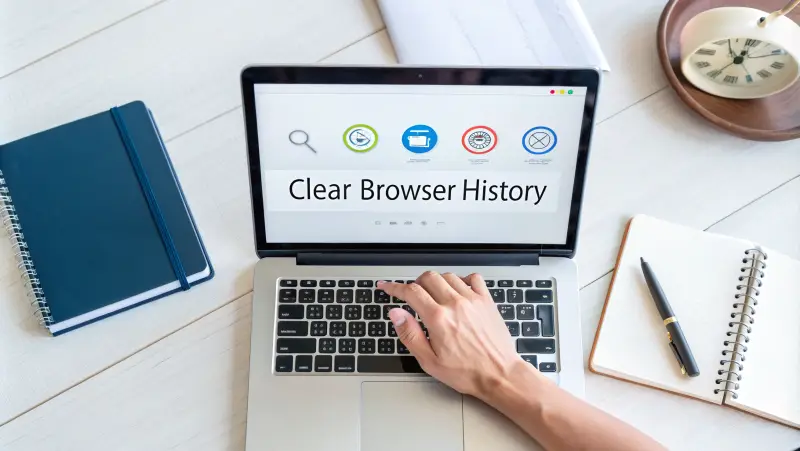
Как очистить историю браузера
Разбираем по шагам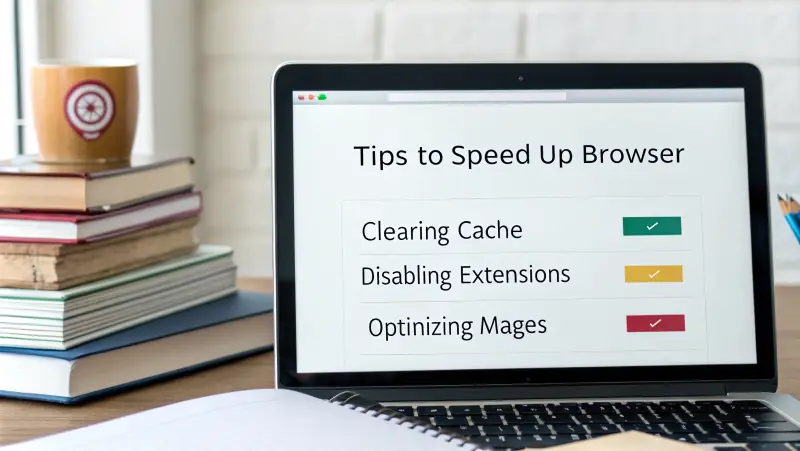
Как ускорить работу браузера
Простые и эффективные советы